Siriは不要なアプリ
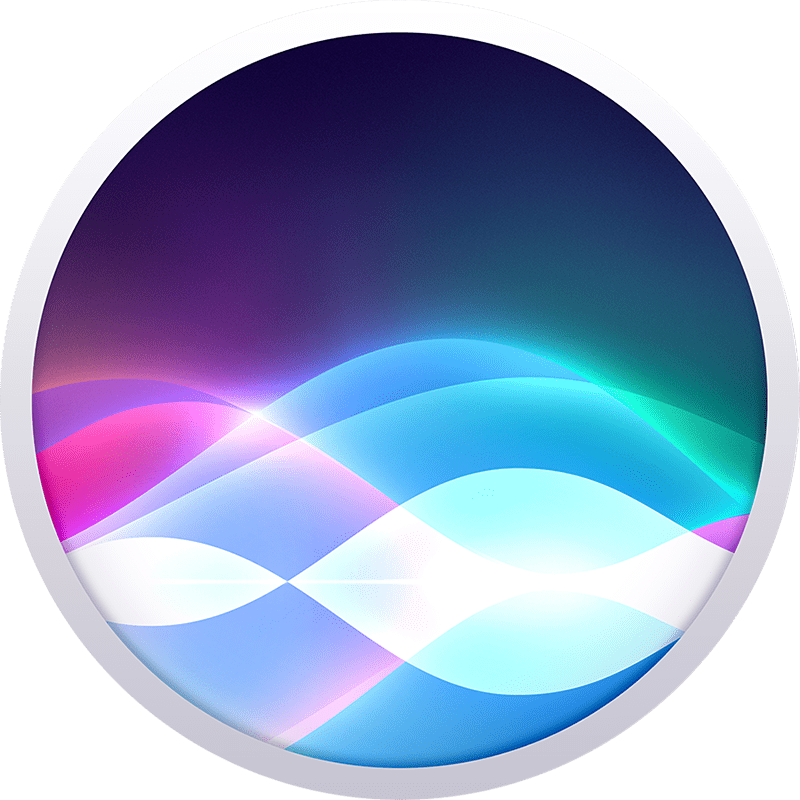
私の周りでもSiriを使ったことがない、使ったことはあるけど役に立たないから不要なアプリだなど否定派が多数です。
そんな不人気なSiriですが、SierraからmacOSにも搭載されることとなりました。不人気さに反比例した形でApple社はSiriに力を入れている様子です。
Siriはまだ実験段階
Siriに限らずですが、全ての製品は例えそれが完成版だったとしても常に実験の対象だと思ってます。
さてこのSiriですが、初搭載されたのは2011年のiOS5からで、日本語に対応したのは2012年3月8日からでした。そして2016年からはmacOS Sierraにも搭載されたので、つまり4年目にして次の段階に進んでいます。
次にステップに進むくらいですから、これはiOSでの実験結果が良好であったためと考えてもさほど間違いはないと思います。
否定派が多いと感じる中、実験結果が良好だったとすると、それは現在では少数派ではあったとしても、それらの利用者の反響が良かったと言うことで、これがいずれはもっと広く浸透することを期待しているのではないかと思います。
iOSとmac OSは格好の実験材料
Siriと言うのはSpeech Interpretation and Recognition Interface(発話解析・認識インターフェース)の略だそうです。
我々一般ユーザーはこれをiOSの付属品と言うイメージで捉えることが多いと思いますが、これから切り離したとしても、Siriと言う技術自体が存在します。
よく映画などではコンピューターと音声でやり取りするシーンがあります。それらはつまりSiri(もしくは類似の技術)と言うことになります。
技術の向上には数多くの実験とそのデータが必要ですが、研究所内だけで得られるデータには限りがあります。しかし、このデータ収集の方法が広く一般に浸透しているものから可能であるとすると、そのデータ収集は飛躍的に効率が上がるはずです。
広く一般に浸透しており、データ通信ができるものといえばスマホとPCです。もしかするとiOS上のSiriそのものの評判が良いからと言うよりも、このデータ収集がうまく機能しており、技術向上に役立っているから採用し続けているのかもしれません。
もちろんSiriの性能UPはそのままiOS、macOSユーザーにも還元されることとなりますので、いずれにしても双方にメリットがあると言う判断なのではないかと思っています。
Siriの有効な使い方
とはいえ私の周りでは不評なSiriです。これは私個人としては有効な使い方が分からないからではないかと思っています。
そこでSiriの有効な使い方を改めて考えてみることにしました。
基本はハンズフリー
iOSでもmacOSでも操作をする基本は手です。この手が使える状態でわざわざ話しかけると言う行為は逆に手間であったりします。
それに結局のところ最後は手で操作を完結しないといけないものも、手の操作の方が確実であると言うことも多数あります(これはまだ技術向上の余地がある部分だと思いますが)。
それを中途半端にSiriを使うことで、期待する通りの結果が得られないとなるとストレスで、Siriは使えないとなってしまうのではないでしょうか。
つまり、Siriの本領が発揮されるのは手が使えない状態、あるいは使いたくない状態とすると良いのではないかと思います。
Siriをハンズフリーで使いたいシチュエーション
- 運転中
- 料理中
- パソコン作業中
- 準備中
- リラックス中
つまり何か別のことをしている最中で手が離せない時の補助として使うのが良いと思います。
(1)運転中
運転中なら誰かに電話をかけたり、メールの読み上げが便利です。Siriでは連絡先に登録した「登録名 + に電話」で発信することが可能です。
お母さんに電話、妻に電話、田中さんに電話…
またこの際、
ハンズフリーで◯◯に電話、スピーカーで◯◯に電話
と言えば、スピーカーON状態で話せるのでなお便利です。
それから経路検索も便利です。一般的なカーナビの場合は手作業での住所入力等が必要ですが、Siriなら話しかけるだけなのでカーナビよりも便利と感じることもあると思います。
渋谷駅までの行き方は?
(2)料理中
料理中ならレシピの確認が便利です。この際何かの料理の完全なレシピを調べることも可能ですが、ちょっとした確認程度でも活用できます。
○○の茹で時間は?、○○の保存方法は?、○○の賞味期限は…
(3)パソコン作業中
パソコン作業中ならmacOSのSIri優先でも、パソコン作業を止めたくないならあえてiOSの方を使うなど、さらに使い分けの幅が広がります。
私がよく使うのはスケジュールの確認です。
今日予定が入っているのは覚えていたとしても、パソコン作業に没頭している時はその予定まであとどのくらい猶予があるのかが気になる時があります。
今日の予定は? → 今日の予定は○件あります。
詳細を知りたい場合は、
今日の予定を読み上げて → ○時○分に○○があります。
この回答を受けて予定に間に合うためには1時間後に出る必要があったとします、準備のことを考えると45分後には準備を開始したいと思えば、
45分後にアラーム(もしくはタイマー)
これで再度PC作業に没頭してもうっかり遅れてしまうこともありません。
(4)準備中
それから準備中ですが、これは先ほどの予定の流れでいざその準備をする段階で天気が気になることがあります。
今日の天気は?、今日は雨が降る?、今日は暑い(寒い)?
などと聞き方を変えると、それに応じた返しをしてくれます。
(5)リラックス中
リラックス中はなるべく何もしたくないところですので、
音楽かけて
この一言でiTunesで音楽が流れ始めます。
ハンズフリーを実現するためにしておきたい設定(iOS限定)
Siriをよりハンズフリーとして使用するためにしておきたい設定方法を紹介します。
通常SiriはiOSではホームボタン長押しのボタン操作が必要ですが、設定によりボタン操作なしで利用することが可能です。
設定 > Siri
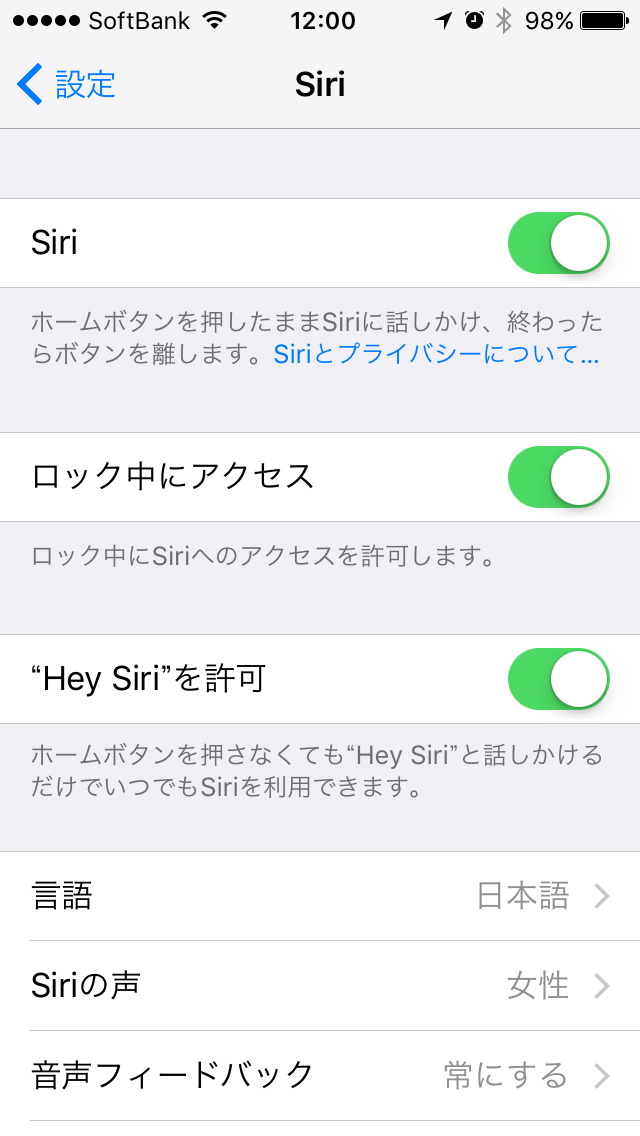
この設定で「”Hey Siri”を許可」にチェックを入れます。
この設定により”Hey Siri(ヘイシリ)”と話しかけるだけでSiriが対応してくれるようになります。
これでiPhoneが近くにさえあれば完全にハンズフリーを実現することができますので、これからSiriを本格的に活用したいと思う方は是非とも設定しておきましょう。





